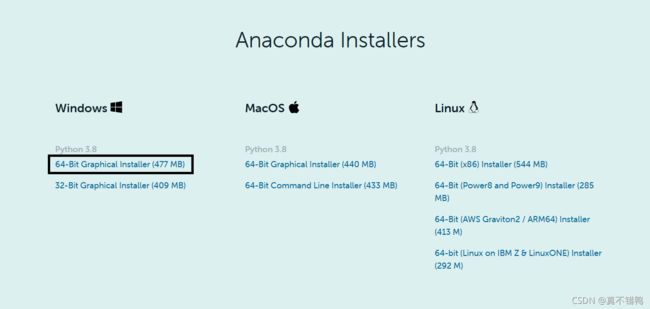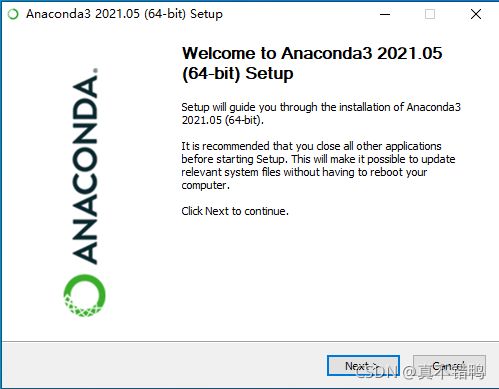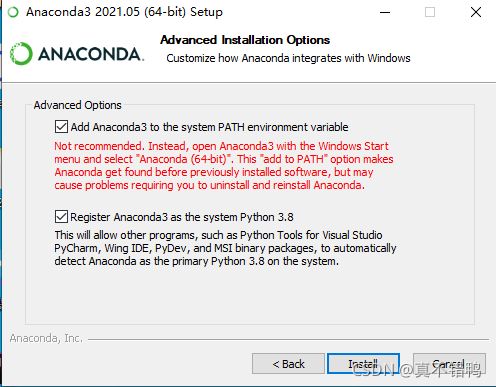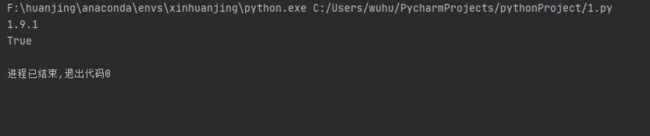windows10下安装anaconda+虚拟环境(tensorflow/pytorch)
目录
- 一、安装anaconda
-
- 注:添加环境变量(按照上述安装可略过此步骤)
- 二、安装虚拟环境
-
- 1.创建并激活虚拟环境
- 2.配代码环境
- 3.安装tensorflow框架和pytorch框架
-
- 1. tensorflow版本区别
- 2.安装pytorch框架
一、安装anaconda
下载 anaconda:进入anaconda官网 点击下载anaconda
64位windows下载第一个即可。
开始安装anaconda
选择All Users
建议不要直接安装到C盘,后期创建的虚拟环境过多会极大占用C盘内存空间,建议安装到其他盘,安装路径纯英文,不能出现中文!

能选上的框都选上,这样anaconda可以默认添加环境变量,不需要安装好后手动添加
注:添加环境变量(按照上述安装可略过此步骤)
1.我的电脑 右键 属性 点击 高级系统设置
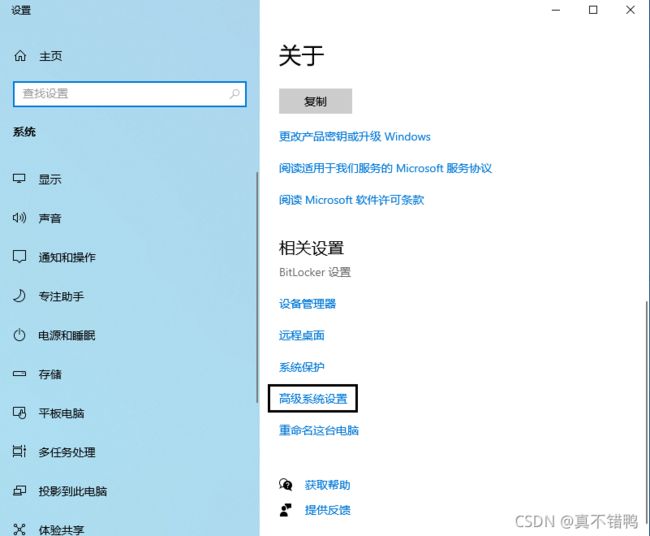
2.在 高级 点击 环境变量

3.在 系统变量 里面找到 Path 双击

添加anaconda环境变量并置顶(具体路径根据自己anaconda安装路径改变)
F:\huanjing\anaconda
F:\huanjing\anaconda\Library\mingw-w64\bin
F:\huanjing\anaconda\Library\usr\bin
F:\huanjing\anaconda\Library\bin
F:\huanjing\anaconda\Scripts
二、安装虚拟环境
1.创建并激活虚拟环境
使用安装好的anaconda创建虚拟环境(xxx改成虚拟环境的名字,python后面跟需要的版本)
conda create -n xxx python=3.7
输入y继续安装

如图所示创建成功

输入conda activate xxx 激活虚拟环境 (xxx为虚拟环境名)
conda activate xinhuanjing
ps: C:\Users前面没有小括号或者小括号里面是base则为本地环境
小括号里面是我们刚刚创建的虚拟环境名才为虚拟环境,如图所示激活成功
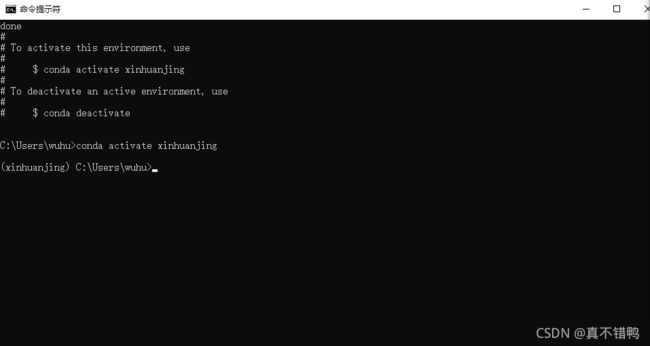
2.配代码环境
1.一般安装:(此方法需要挂VPN(墙),python包大部分都是国外,不挂VPN安装会特别慢,而且容易失败)
ps : 包名替换需要的包如:numpy,scikit-learn,tensorflow,torch,opencv-python等
pip intsall 包名
例如:numpy ==1.16.0 用双=给numpy版本赋值(numpy建议安装1.16.0 BUG少)
pip intsall numpy==1.16.0
2.利用镜像源安装(下面两种方式都可以)
pip intsall 包名 -i https://pypi.douban.com/simple/
pip intsall -i https://pypi.douban.com/simple/ 包名
pip intsall numpy==1.16.0 -i https://pypi.douban.com/simple/
pip intsall -i https://pypi.douban.com/simple/ numpy==1.16.0
-i 后面跟镜像源地址,四种镜像源都可以使用
阿里云 https://mirrors.aliyun.com/pypi/simple/
中国科技大学 https://pypi.mirrors.ustc.edu.cn/simple/
豆瓣(douban) https://pypi.douban.com/simple/
清华大学 https://pypi.tuna.tsinghua.edu.cn/simple/
如果代码提供requirements.txt文件 可使用以下命令一次安装
pip install -r requirements.txt
同可以利用镜像源加速安装
pip install -r requirements.txt -i https://pypi.douban.com/simple/
3.安装tensorflow框架和pytorch框架
1. tensorflow版本区别
tensorflow 分 Cpu版和Gpu版(使用cuda加速)
tensorflow 分 1.xx版和2.xx版(1.xx分Cpu版本和Gpu版本)
安装tensorflow 1.xx版本
常用版本例如tensorflow1.10.0, tensorflow1.14.0,tensorflow1.15.0等
以1.x开头的版本
pip intsall tensoflow==1.14.0 -i https://pypi.douban.com/simple/ # Cpu
pip intsall -i https://pypi.douban.com/simple/ tensoflow-gpu==1.14.0 # Gpu
如果想使用tensoflow-gpu版本则需要安装cuda
安装cuda的前提: 电脑具备独立显卡 和显卡驱动
链接: 点击下载CUDA
cuda默认安装即可
安装好之后添加环境变量位置如上图和anaconda一样
C:\Program Files\NVIDIA GPU Computing Toolkit\CUDA\v10.2\bin
C:\Program Files\NVIDIA GPU Computing Toolkit\CUDA\v10.2\lib\x64
C:\Program Files\NVIDIA GPU Computing Toolkit\CUDA\v10.2
C:\Program Files\NVIDIA GPU Computing Toolkit\CUDA\v10.2\libnvvp
测试cuda版本是否安装成功
nvcc -V
ps:多个cuda版本(哪个版本在上面windows默认使用哪个版本)
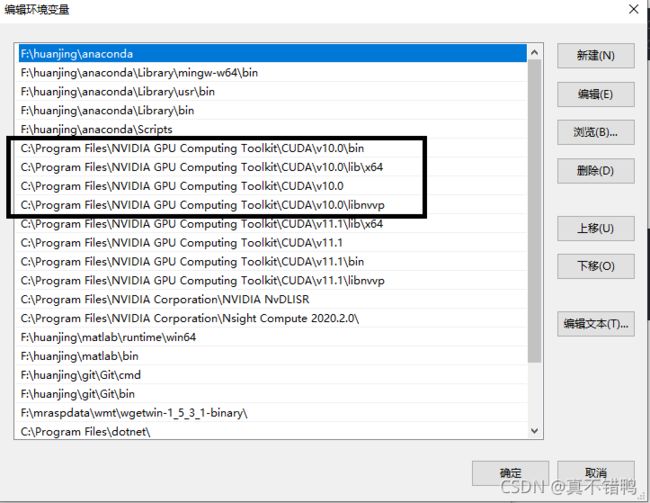
安装cudnn 链接: 点击下载CUDNN

下载完成后将压缩文件替换到这里即可
C:\Program Files\NVIDIA GPU Computing Toolkit\CUDA\v10.2
大功告成 cudn和cudnn安装完成
开始安装tensorflow-gpu
pip intsall -i https://pypi.douban.com/simple/ tensoflow-gpu==1.14.0 # Gpu
测试
import tensorflow as tf
print(tf.test.is_gpu_available())
2.安装pytorch框架
首先进入到pytorch官网找到适合自己的pytorch版本链接: 点击下载pytorch
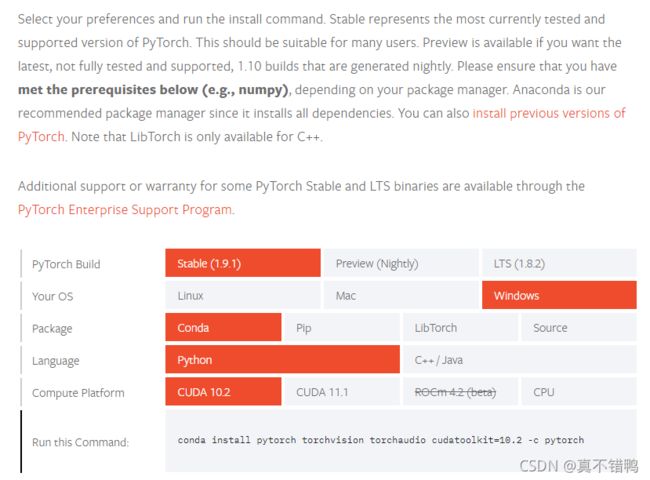
找到适合自己环境的pytorch进行下载
cuda=10.2 pytorch=1.9.1
conda install pytorch torchvision torchaudio cudatoolkit=10.2 -c pytorch
cuda=11.1 pytorch=1.9.1
conda install pytorch torchvision torchaudio cudatoolkit=11.1 -c pytorch -c conda-forge
Cpu版本 pytorch=1.9.1
conda install pytorch torchvision torchaudio cpuonly -c pytorch
ps:建议挂VPN下载,不然速度会很慢
下载完成之后,测试代码
import torch
print(torch.__version__)
print(torch.cuda.is_available())